浏览器极速模式怎么弄成兼容模式 浏览器兼容模式设置方法
更新时间:2023-10-30 16:59:05作者:xiaoliu
浏览器极速模式怎么弄成兼容模式,现今随着互联网的快速发展,浏览器成为了我们日常生活中必不可少的工具之一,不同的浏览器对于网页的解析方式存在差异,导致有些网页在某些浏览器上无法正常显示。为了解决这个问题,浏览器提供了兼容模式,使得用户可以在不同浏览器上都能够完美地浏览网页。如何将浏览器的极速模式切换为兼容模式呢?接下来我们将详细介绍浏览器兼容模式的设置方法,帮助您轻松解决网页兼容性问题。
步骤如下:
1.第一步,首先点击左下角的开始按钮。找到windows附件下面的ie浏览器,点击打开浏览器。
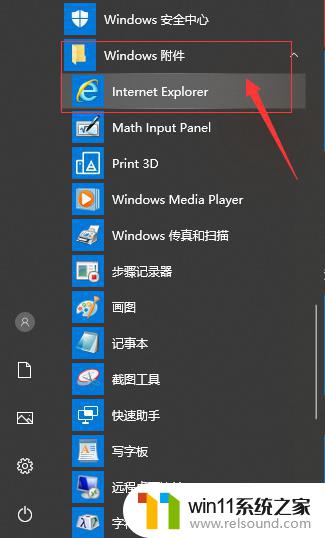
2.进入浏览器之后,在顶部的菜单栏,找到位于右上角的工具按钮。点击打开

3.在工具菜单栏中找到兼容性视图设置,点击打开。
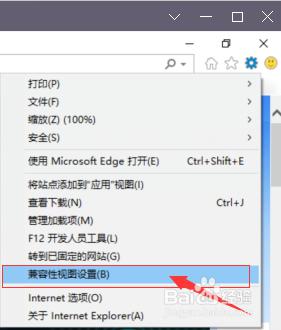
4.在兼容性视图设置界面,添加一个网站,点击添加即可。
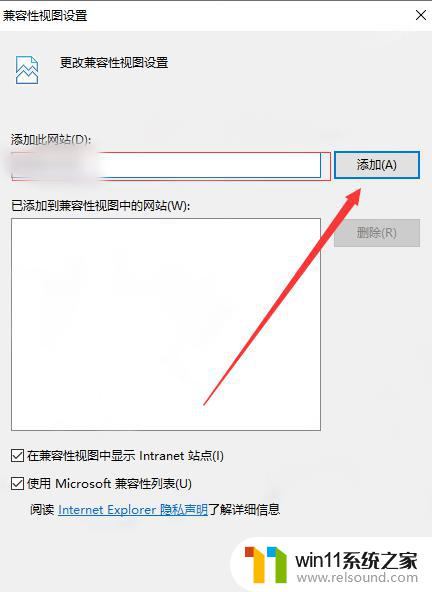
以上就是如何将浏览器极速模式切换成兼容模式的全部内容,如果你也遇到了类似的情况,可以参照上述方法进行处理,希望这些方法能对你有所帮助。















